

Mode Slide Over dan Split View iPad multitasking membuat bekerja dengan banyak aplikasi sekaligus mudah. iPadOS membawa alur kerja produktivitas Anda ke tingkat lain dengan membiarkan Anda dengan cepat beralih di antara aplikasi Slide Over yang Anda gunakan baru-baru ini, yang tidak mungkin di iOS 12 dan edisi yang lebih lama dari sistem operasi seluler Apple.
Peningkatan multitasking baru ini membutuhkan iPadOS.
Dengan fitur ini, pemilik iPad dapat melakukan hal-hal seperti menulis email sambil melihat dapat mengakses beberapa aplikasi, seperti Pesan atau Kalender, hanya dengan menggesek.

Craig Federighi, Wakil Presiden Senior bidang Rekayasa Perangkat Lunak, mendemonstrasikan fitur-fitur utama iPadOS selama pembicaraan utama 3 Juni, yang diadakan di San Jose McEnery Convention Center di San Jose, California, yang memulai Konferensi Worldwide Developers 2019.
TUTORIAL: Cara menonaktifkan Slide Over dan Split View multitasking di iPad
Perlu diingat bahwa Slide Over mendukung model iPad Pro, iPad generasi kelima dan yang lebih baru, iPad Air dan yang lebih baru dan iPad mini 2 dan yang lebih baru. Sebelum kita membahasnya, pastikan untuk menonton penelusuran video cepat langsung kami dari semua gestur dan mode pemilihan teks baru di iPad OS yang tertanam di depan.
Berlangganan iDownloadBlog di YouTube
Ikuti bersama dengan iDB karena kami mengajarkan Anda cara menambahkan beberapa aplikasi ke mode multitasking Slide Over di iPadOS, serta dengan mudah beralih di antara aplikasi Slide Over.
Bagaimana cara beralih di antara aplikasi Slide Over di iPad
Slide Over slide di depan aplikasi apa pun yang terbuka, bahkan lebih dari dua aplikasi yang terbuka dalam mode multitasking Split View berdampingan.
Di iPadOS, Slide Over akan mengingat aplikasi Anda yang baru saja digunakan.
Seperti sebelumnya, Anda dapat menarik aplikasi keluar dari Dock untuk membuat Slide Over. Namun, di iPadOS, Anda dapat menyeret aplikasi lain ke tampilan Slide Over yang aktif untuk menggantikan aplikasi Slide Over saat ini, lalu dengan mudah beralih di antara aplikasi Slide Over dengan dua cara berbeda..
Beralih di antara aplikasi Slide Over: metode pengalih aplikasi
Lakukan ini untuk mendapatkan tampilan seperti pengalih aplikasi dari semua aplikasi Slide Over yang baru digunakan:
1) Pertama, geser ke kiri dari tepi kanan tampilan untuk menampilkan antarmuka Slide Over.
2) Sekarang geser ke atas dari tepi bawah tampilan Slide Over, kemudian pegang jari Anda setengah ke atas sampai pengalih aplikasi Slide Over muncul.
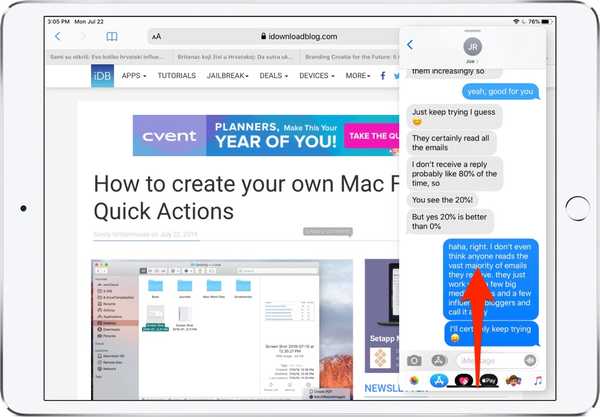
Geser ke atas dari indikator Beranda di bagian bawah untuk masuk ke pengalih aplikasi untuk aplikasi Slide Over Anda baru-baru ini.
3) Akhirnya, geser kanan untuk membuka aplikasi Slide Over yang berbeda, lalu ketuk thumbnail untuk membukanya.
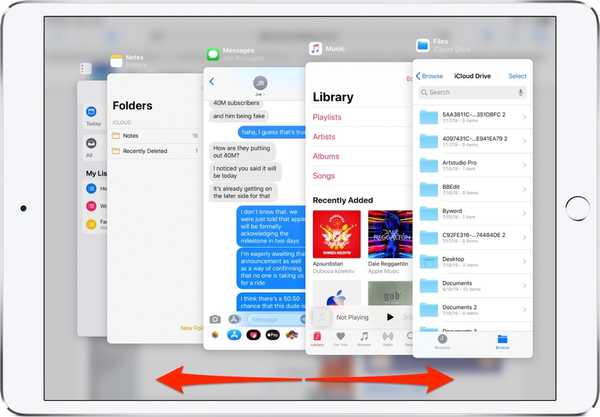
iPadOS memungkinkan Anda dengan cepat melihat dan membuka aplikasi Slide Over baru-baru ini.
Tetapi ada metode yang bahkan lebih mudah untuk beralih cepat antara aplikasi Slide Over.
Beralih di antara aplikasi Slide Over: metode indikator Home
Ada cara yang bahkan lebih mudah untuk beralih di antara aplikasi Slide Over:
1) Pertama, geser ke kiri dari tepi kanan tampilan untuk menampilkan antarmuka Slide Over.
2) Sekarang geser di sepanjang indikator Home ditemukan di tepi bawah antarmuka Slide Over untuk beralih dengan cepat antara aplikasi Slide Over yang sebelumnya Anda gunakan.
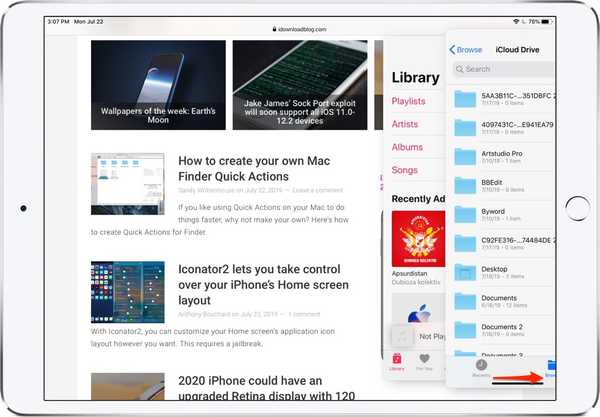
Geser di sepanjang indikator Home untuk beralih di antara aplikasi Slide Over yang sebelumnya Anda gunakan.
Dan hanya itu yang perlu diketahui tentang peningkatan Slide Over di iPadOS.
Ringkas semuanya
Slide Over di iPadOS adalah cara yang sangat berguna untuk melakukan banyak hal di perangkat seluler.
Saya selalu menyukai mode itu karena memungkinkan saya dengan cepat menyapu aplikasi seperti Pesan ke tampilan, menanggapi teks atau berurusan dengan apa pun yang perlu ditangani dan menggeseknya dengan cepat agar tidak terus terganggu di mana saya tinggalkan. Karena Slide Over di iOS 12 dan sebelumnya tidak mendukung banyak aplikasi, saya tidak menggunakannya sebanyak yang saya inginkan.
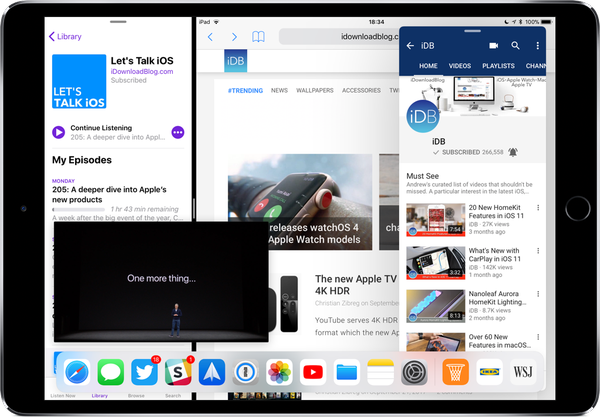
Slide Over, Split View dan Picture-in-Picture - semuanya pada layar yang sama.
Dengan iPadOS, saya dapat memiliki beberapa aplikasi Slide Over di ujung jari saya dan dengan cepat beralih di antara mereka menggunakan gerakan yang sudah dikenal, tidak perlu mempelajari sesuatu yang baru. Dan jika tablet Anda dilengkapi dengan perangkat keras modern, Anda bahkan dapat melakukan hal-hal seperti bekerja pada satu aplikasi di Slide Over, memiliki dua aplikasi dalam mode layar split Split View dan menonton film atau menggunakan FaceTime dalam mode gambar-dalam-gambar.
Kompatibilitas iPadOS
iPadOS kompatibel dengan iPad ini:
- IPad Pro 12,9 inci
- IPad Pro 11 inci
- IPad Pro 10,5 inci
- IPad Pro 9,7 inci
- iPad (generasi ke-6)
- iPad (generasi ke-5)
- iPad mini (generasi ke-5)
- iPad mini 4
- iPad Air (generasi ke-3)
- iPad Air 2
Tonton ikhtisar video kami tentang pembaruan khusus iPad yang tertanam di bawah ini.
Berlangganan iDownloadBlog di YouTube
Untuk lebih lanjut, baca siaran pers Apple atau kunjungi apple.com/ipados/ipados-preview.
Butuh bantuan? Tanyakan iDB!
Jika Anda menyukai tutorial ini, sampaikan kepada teman Anda dan tinggalkan komentar di bawah ini.
Terjebak? Tidak yakin bagaimana melakukan hal-hal tertentu pada perangkat Apple Anda? Beritahu kami via [email protected] dan tutorial di masa depan mungkin memberikan solusi.
Kirim saran caranya sendiri melalui [email protected].











